Come incorporare un feed Instagram sul tuo sito WordPress
Pubblicato: 2021-10-29Cerchi un modo creativo ma semplice per incorporare un feed Instagram sul tuo sito Web WordPress?
La presentazione del feed di Instagram attira più visitatori e aumenta il coinvolgimento sul tuo sito. Ancora meglio, potrebbe anche aiutarti a ottenere più follower su Instagram.
Quindi, in questo articolo, ti mostreremo il modo più semplice per incorporare un feed Instagram sul tuo sito WordPress.
Crea il tuo modulo WordPress ora
Come faccio a incorporare il mio feed di Instagram sul mio sito web?
Puoi incorporare facilmente i feed di Instagram sul tuo sito Web utilizzando il plug-in Instagram Feed Pro di Smash Balloon.
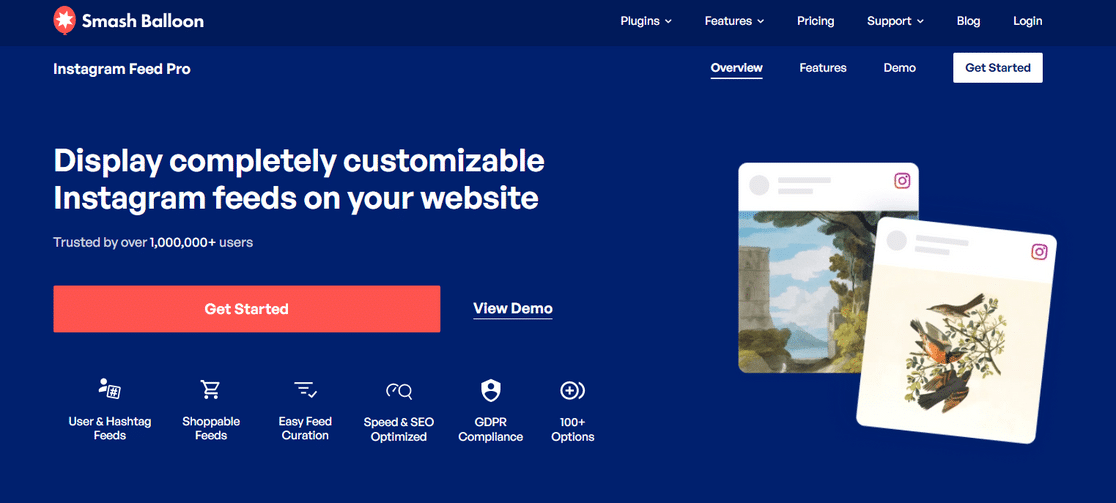
Smash Balloon è il miglior plugin di social feed per WordPress. Viene fornito con potenti opzioni di plug-in che ti consentono di visualizzare:
- Feed Twitter personalizzato sul tuo sito
- Canale YouTube su WordPress
- Feed Facebook personalizzabili sul tuo sito web
- E i feed di Instagram su WordPress
Puoi incorporare feed da questi popolari canali di social media senza scrivere una sola riga di codice!
Parlando di Instagram, il plug-in Instagram Feed di Smash Balloon include un ampio elenco di opzioni di personalizzazione che puoi utilizzare per visualizzare feed Instagram completamente personalizzabili sul tuo sito web.
Funzionalità di Instagram Feed Pro
Vediamo quali sono tutte le funzionalità che otterrai con il plugin:
- Installare e utilizzare il plug-in Instagram Feed Pro è semplicissimo. È il plug-in di social feed più adatto ai principianti.
- Visualizza il feed di Instagram senza generare token di accesso.
- Mostra più feed di Instagram.
- Visualizza feed hashtag.
- Opzioni di layout interessanti: Griglia, Carosello, Muratura ed Evidenziazione.
- Crea feed Instagram acquistabili per il cross-marketing e aumenta le vendite.
- Supporta le storie di Instagram.
- Lightbox multimediale a comparsa.
- Fornisce facili opzioni di incorporamento
- Anche il plug-in Instagram Feed Pro è conforme al GDPR.
- Reattivo e ottimizzato per dispositivi mobili.
- SEO friendly.
- ….e altro ancora!
Ancora più importante, Instagram Feed Pro ti consente di incorporare un feed Instagram senza registrarti come sviluppatore di app. Questo ti farà risparmiare un sacco di tempo e fatica. Scopri di più nella nostra recensione completa di Smash Balloon.
Come incorporare un feed Instagram sul tuo sito WordPress?
Questi sono i passaggi che stiamo seguendo per visualizzare il feed di Instagram su WordPress.
- Installa e attiva il plug-in Instagram Feed Pro
- Collega il tuo account Instagram a WordPress
- Scegli il contenuto di Instagram da visualizzare
- Personalizza il tuo feed Instagram
- Mostra il tuo feed Instagram nella pagina/post di WordPress
Quindi, senza ulteriori indugi, iniziamo!
Passaggio 1: installa e attiva il plug-in Instagram Feed Pro
Innanzitutto, dobbiamo installare e attivare il plug-in Instagram Feed Pro di Smash Balloon. Puoi ottenere una copia del tuo plug-in nella sezione download del tuo account Smash Balloon.
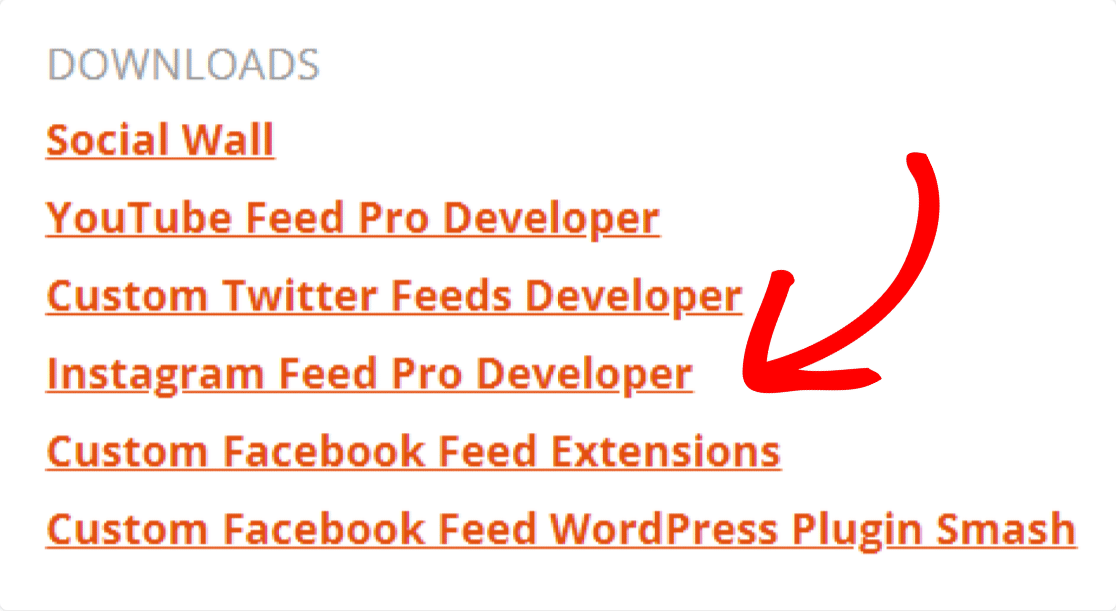
Scarica il file zip del tuo plugin e vai al tuo sito WordPress.
Qui dobbiamo installare e attivare il plug-in Instagram Feed Pro. Per farlo, vai su Plugin »Aggiungi nuovo e fai clic sul pulsante Carica plug -in.
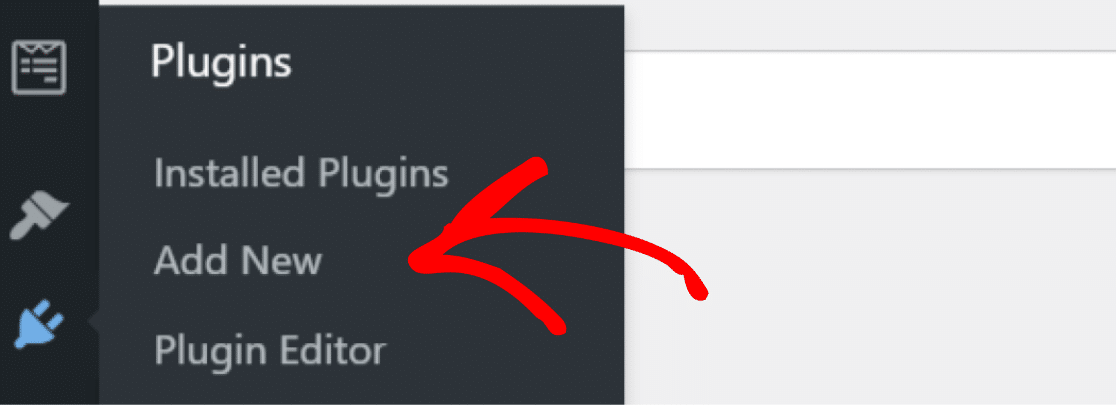
Seleziona il file zip del plug-in e fai clic su Installa ora per caricare il file.
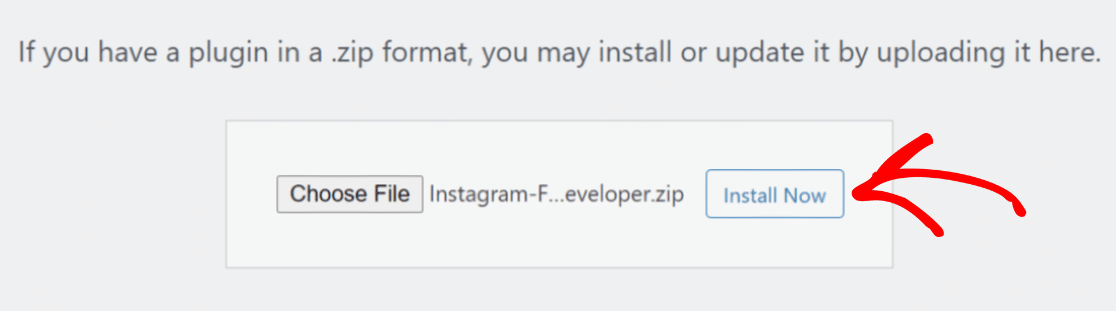
Una volta completata l'installazione, non dimenticare di fare clic sul pulsante Attiva plug -in per attivare il plug-in sul tuo sito.
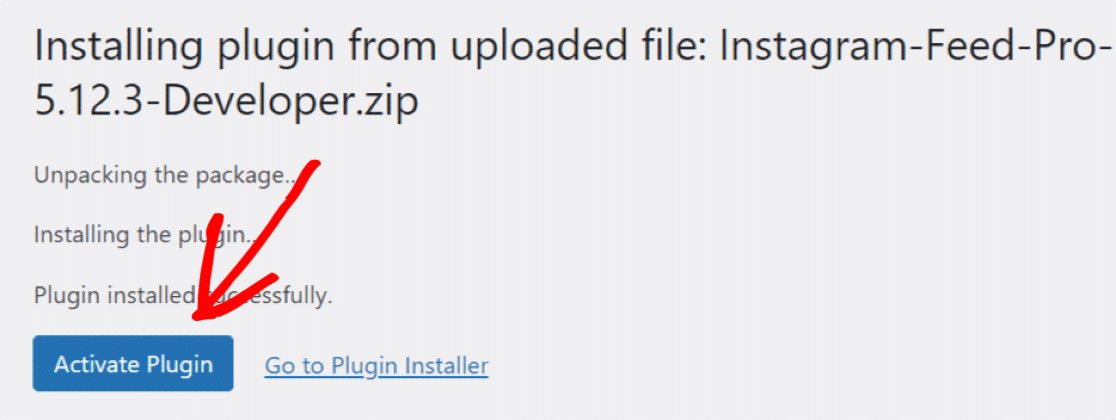
Fantastico! Hai attivato con successo il plug-in Instagram Feed Pro. È ora di collegare il tuo account Instagram al tuo sito Web WordPress.
Passaggio 2: collega il tuo account Instagram a WordPress
Per connettere il tuo account Instagram, vai su Feed di Instagram »Impostazioni nella dashboard di WordPress.
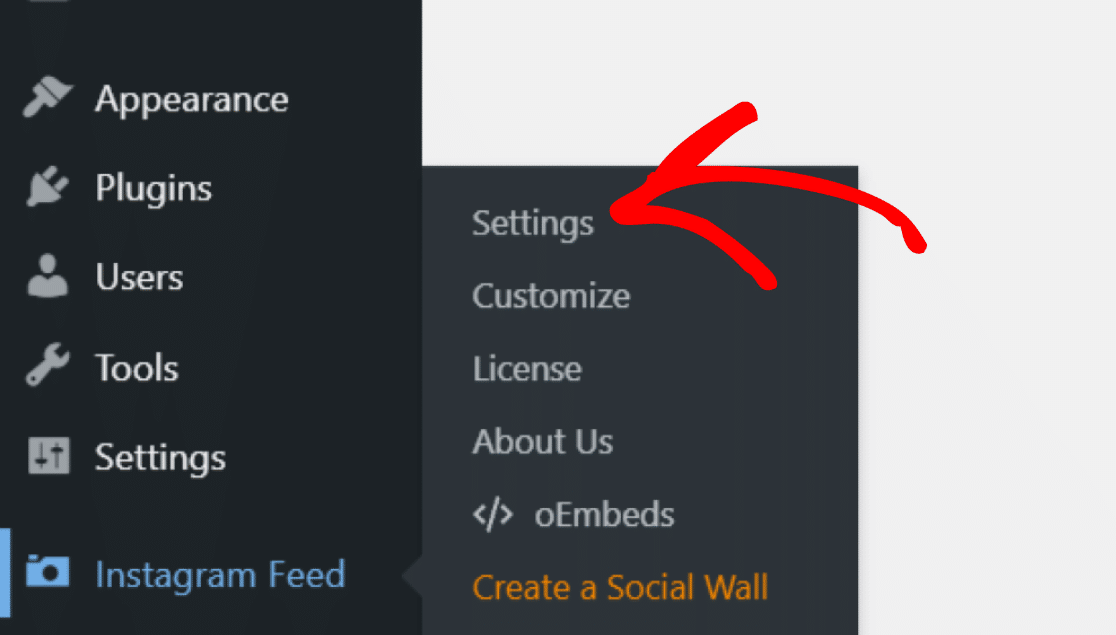
Fai clic sul pulsante blu Collega un account Instagram .
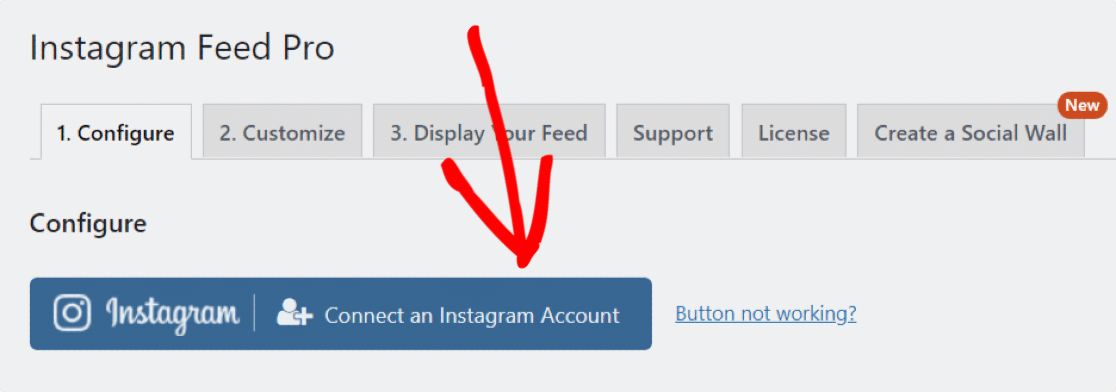
Apparirà una finestra pop-up che ti chiederà di connettere un account aziendale personale o Instagram.
- Profilo Instagram personale : con questa opzione, puoi mostrare i post di Instagram solo dal tuo account.
- Profilo Instagram aziendale : questa è l'opzione più flessibile. Ti consente di visualizzare i feed di Instagram con commenti, Mi piace, hashtag, tag di foto e molto altro.
Dopo aver scelto l'opzione, fare clic sul pulsante Connetti .
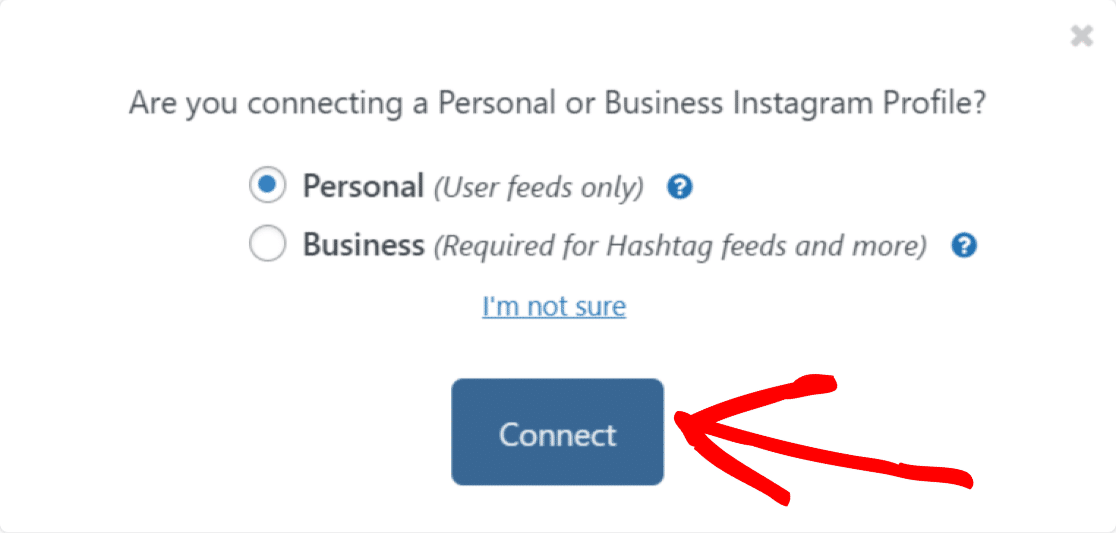

Quindi, conferma il tuo account e fai clic sul pulsante Connetti account .
Se lo desideri, puoi anche collegare manualmente il tuo account Instagram. Vai all'opzione Connetti manualmente un account , aggiungi token di accesso , ID utente e fai clic su Collega questo account .
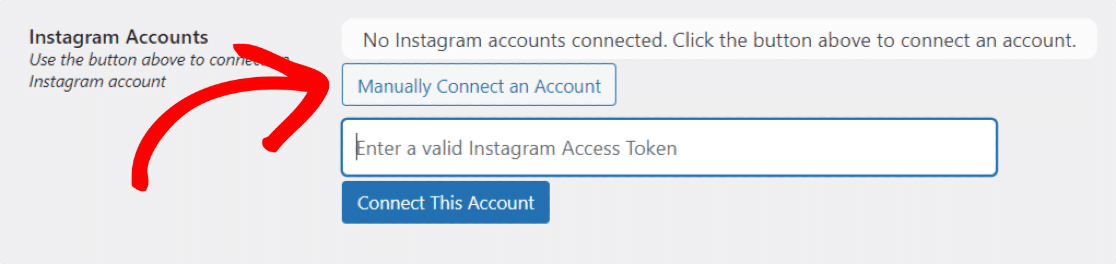
Il tuo account Instagram è ora connesso al tuo sito Web WordPress. Ora vediamo le opzioni di visualizzazione dei contenuti che ottieni con il plug-in Instagram Feed Pro.
Passaggio 3: scegli il contenuto di Instagram da visualizzare
Il plug-in Instagram Feed Pro ti offre il controllo completo sulla visualizzazione dei contenuti di Instagram. Puoi scegliere quali contenuti di Instagram vuoi visualizzare.
Scorri la pagina verso il basso per vedere le opzioni di visualizzazione. Troverai le seguenti opzioni:
- Account utente : mostra le ultime foto dal tuo account utente Instagram.
- Hashtag : mostra il tuo feed Instagram con hashtag personalizzati.
- Tagged : mostra le foto in cui sei stato taggato da altri utenti.
- Misti : visualizza un feed contenente più tipi di feed.

Dopo aver selezionato l'opzione di visualizzazione, fare clic su Salva modifiche .
Passaggio 4: personalizza il tuo feed di Instagram
Per visualizzare tutte le opzioni di personalizzazione, vai alla scheda Personalizza .
Il primo sono le impostazioni generali di personalizzazione; da qui, puoi cambiare il colore di sfondo, la larghezza e l'altezza del tuo feed di Instagram.
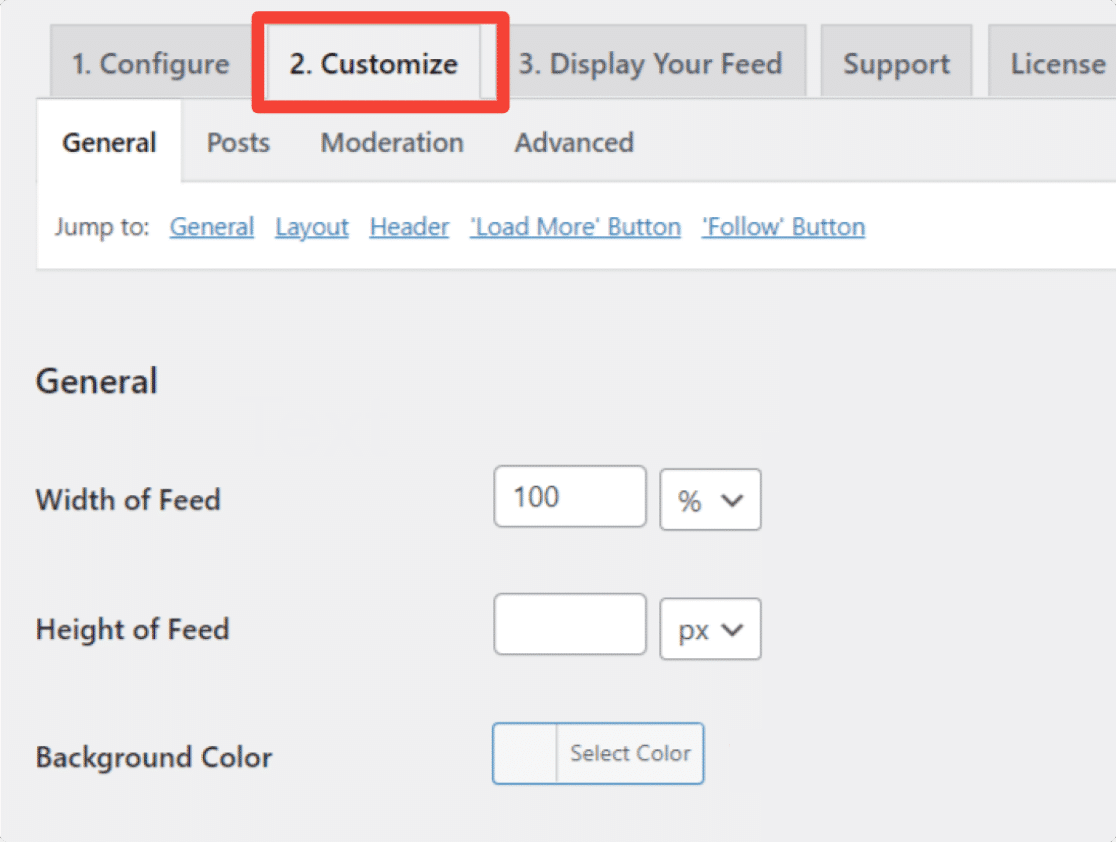
Il plug-in Instagram Feed Pro offre eleganti opzioni di layout per visualizzare i feed di Instagram sul tuo sito web. È possibile scegliere tra i layout Griglia, Muratura, Carosello ed Evidenziazione.
Vediamo come appare ogni layout:
1. Disposizione della griglia
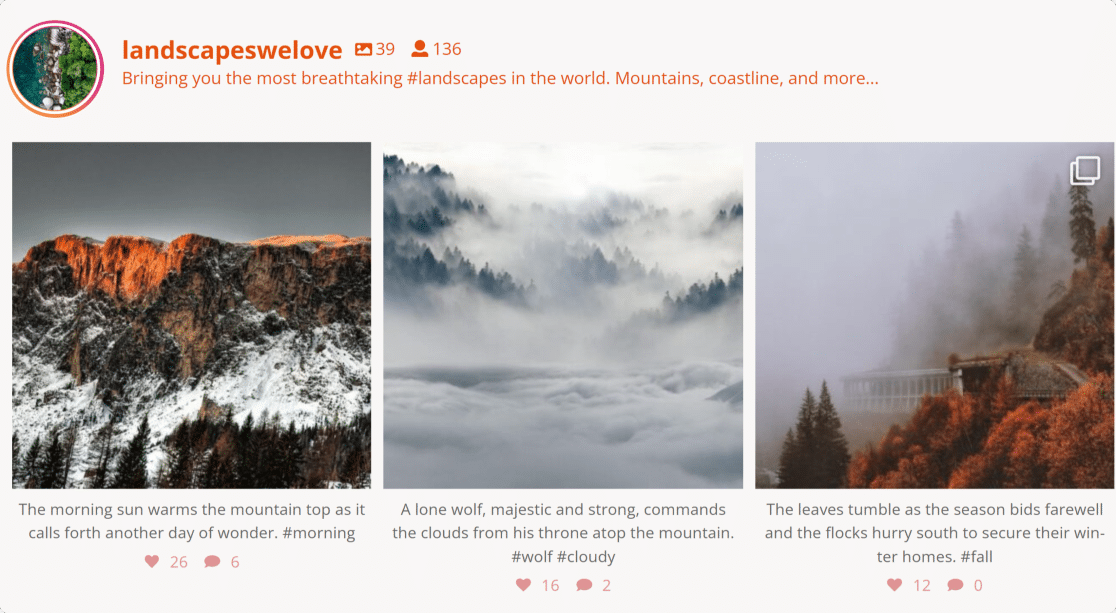
2. Disposizione del carosello
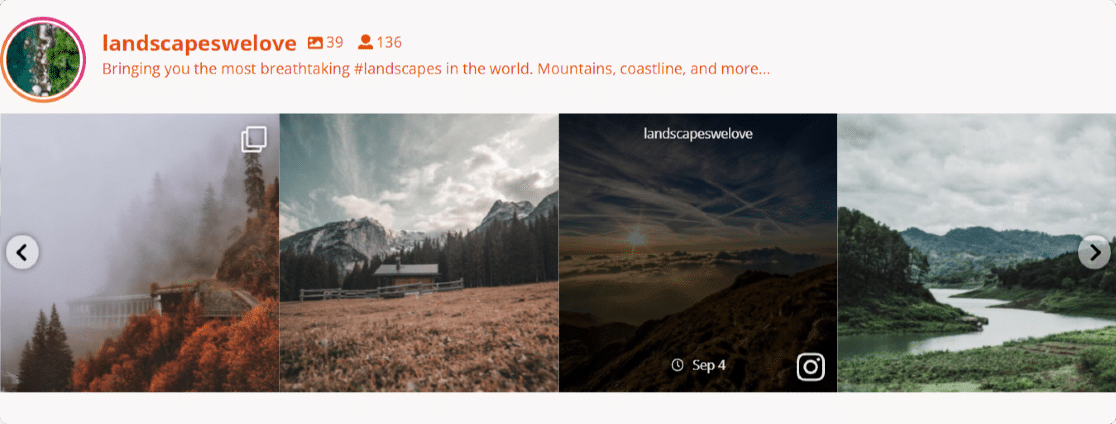
3. Disposizione in muratura
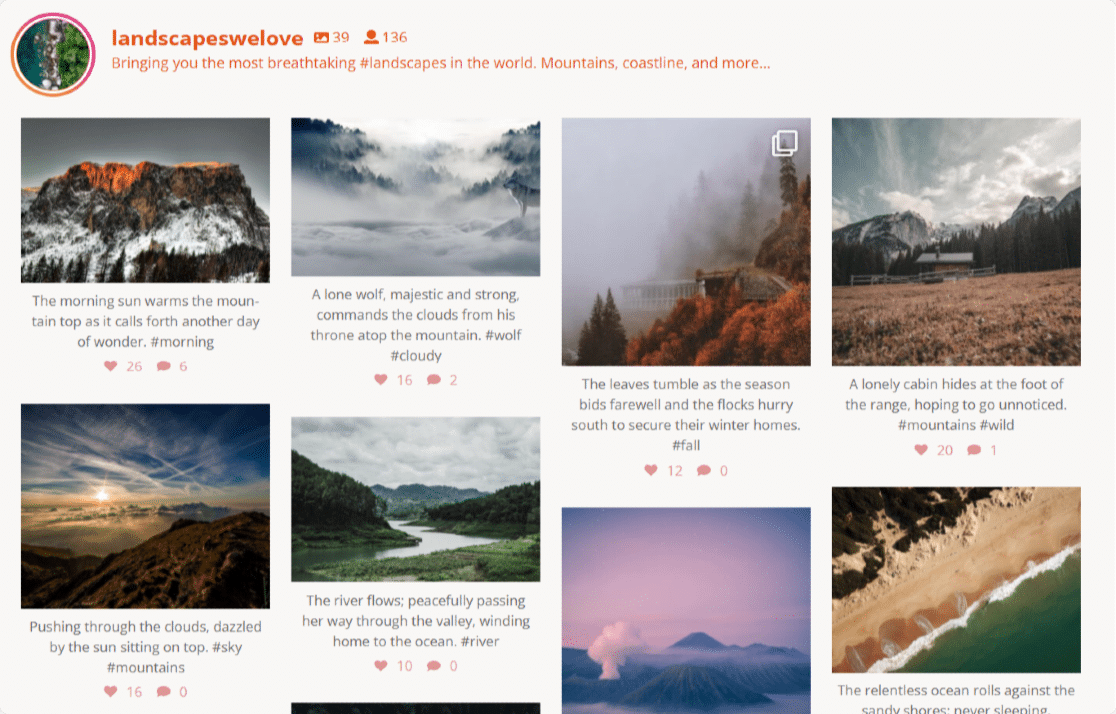
4. Evidenzia il layout
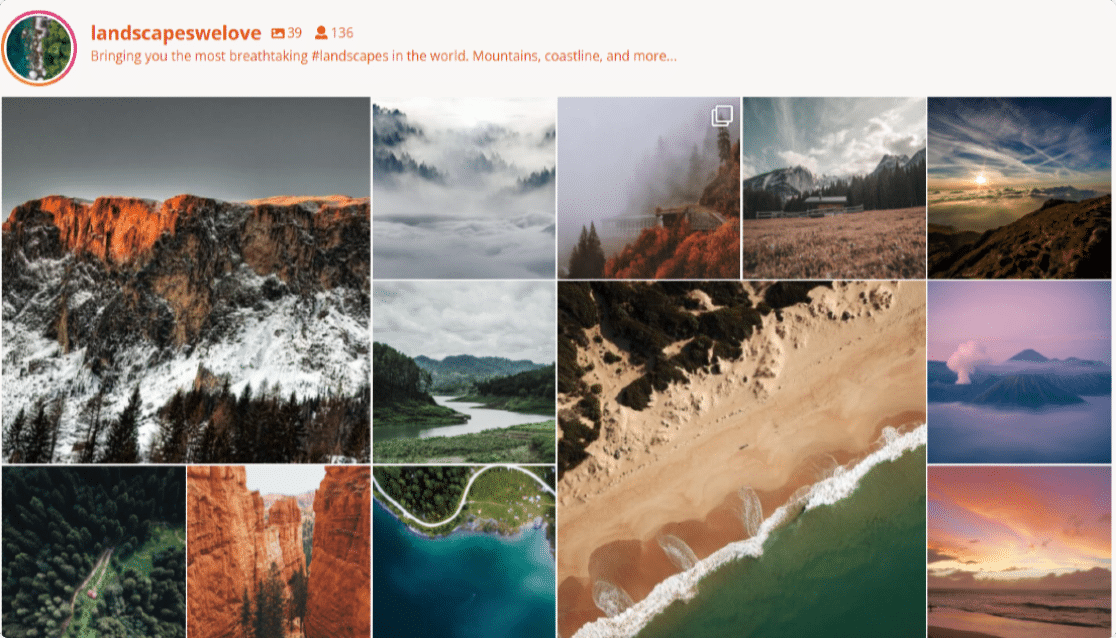
Compresi questi, ottieni anche opzioni aggiuntive per:
- definire il numero di foto da mostrare
- mostra/nascondi l'intestazione
- cambia il colore e la dimensione dell'intestazione
- mostra/nascondi il numero di follower
- mostra/nascondi la tua biografia su Instagram
- personalizzare il pulsante Carica altro e Segui .
Una volta terminate tutte le personalizzazioni, clicca sul pulsante Salva e procedi al passaggio successivo.
Passaggio 5: mostra il tuo feed di Instagram nel post o nella pagina di WordPress
Ora vediamo come puoi incorporare il tuo feed Instagram su WordPress.
Smash Balloon funziona perfettamente con il nuovo editor di blocchi di WordPress. Puoi aggiungere il tuo feed di Instagram in più posizioni, inclusi post di blog, pagine e aree dei widget della barra laterale.
Diamo un'occhiata all'opzione di incorporamento di post/pagina.
Apri la pagina o il post, fai clic sull'icona "+" e aggiungi il blocco Feed di Instagram dall'editor dei blocchi.
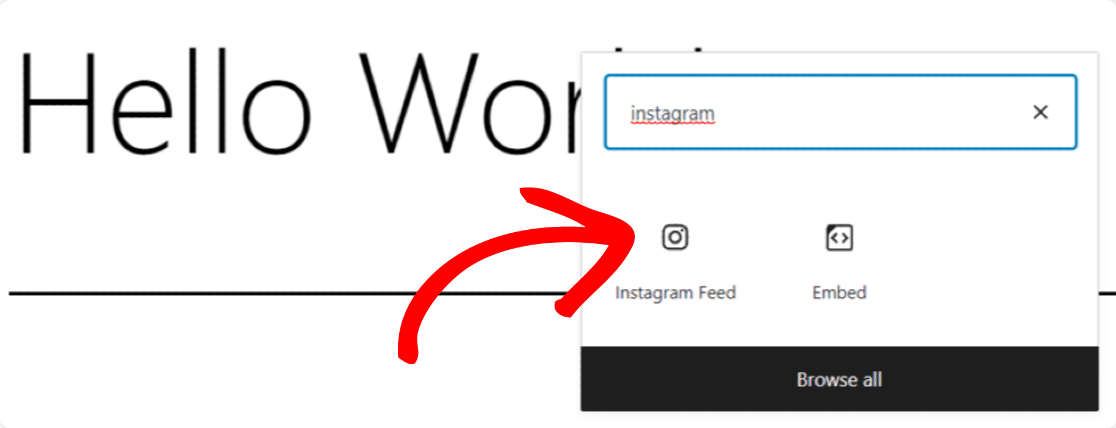
Non appena aggiungi il blocco, il tuo feed apparirà sulla tua pagina.
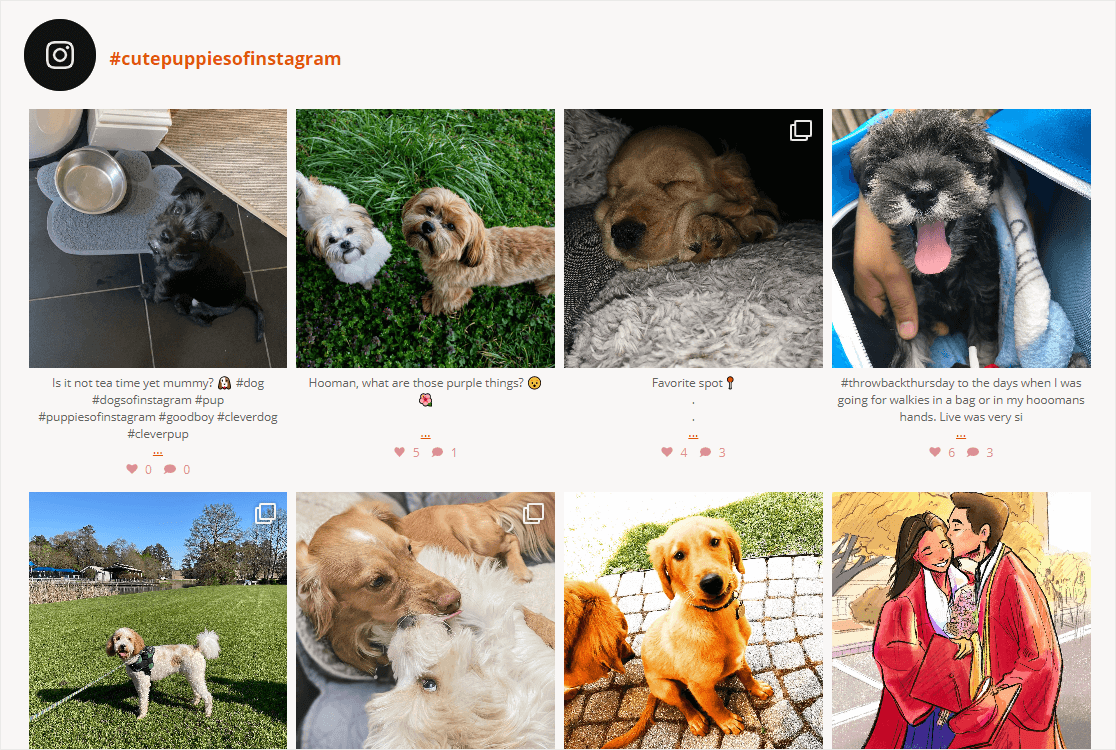
Pubblica la pagina e goditi il feed live di Instagram sul tuo sito Web WordPress
E il gioco è fatto! Ecco com'è facile incorporare un feed Instagram sul tuo sito WordPress in soli 5 semplici passaggi.
Quindi, controlla impressionanti esempi di contenuti generati dagli utenti
Dopo aver visualizzato il feed di Instagram, potresti essere interessato a controllare gli esempi di contenuti generati dagli utenti che puoi visualizzare sul tuo sito Web per risparmiare tempo e far crescere la tua attività.
Inoltre, se hai aggiunto moduli di contatto al tuo sito Web, devi controllare questo post per bloccare lo spam dei moduli di contatto su WordPress.
Pronto a creare moduli online più sicuri e protetti? Inizia oggi con il potente plug-in per la creazione di moduli di WordPress. WPForms Pro include molti modelli gratuiti e offre una garanzia di rimborso di 14 giorni.
Se ti piace questo tutorial, condividi il tuo amore seguendoci su Facebook e Twitter per ulteriori tutorial e guide WordPress gratuiti.
